相信已经很少有人用光驱来安装操作系统了,把U盘或移动硬盘制作成系统安装启动盘即可进行操作系统安装。MS酋长之前已经陆续介绍了大量的Win10系统U盘安装盘制作工具,包括:微软官方的......
IE浏览器广告屏蔽插件Adblock Plus安装使用基础教程
今天介绍一款免费的IE浏览器屏蔽广告插件“Adblock Plus”。下面以IE11浏览器为例来简介一下安装使用过程。
首先到Adblock Plus官网下载安装Adblock Plus软件,然后双击运行安装程序adblockplusie-1.1.exe,点击“Install”按钮开始安装。安装完毕后访问网页时IE浏览器底部会弹出是否启用Adblock Plus加载项的对话框,选择“启用”。然后会弹出一个“Adblock Plus已安装”的提示窗口。如图:
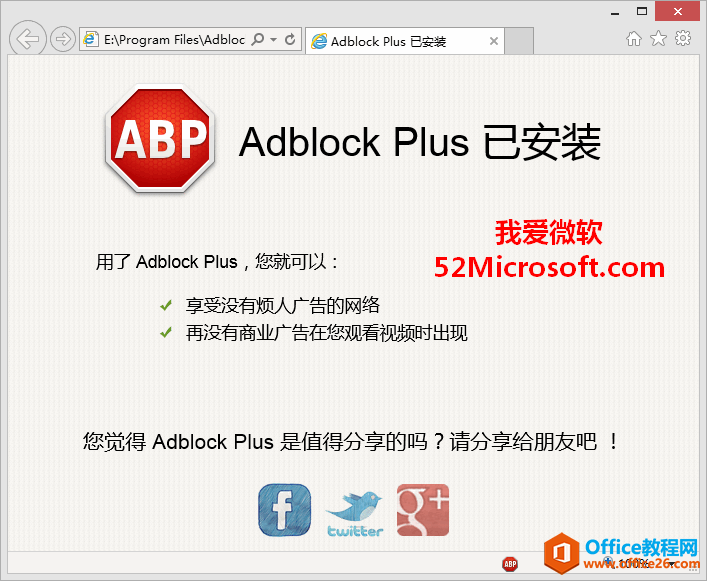
并且在IE浏览器窗口底部的状态栏中会显示一个Adblock Plus图标,点击该图标会弹出如图所示的菜单:
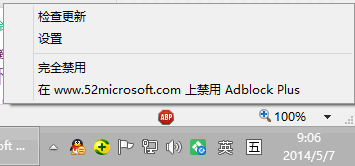
可以完全禁用Adblock Plus,不再屏蔽广告;也可以在当前网站上禁用Adblock Plus。
点击“设置”则可以打开“Adblock Plus选项”窗口。如图:
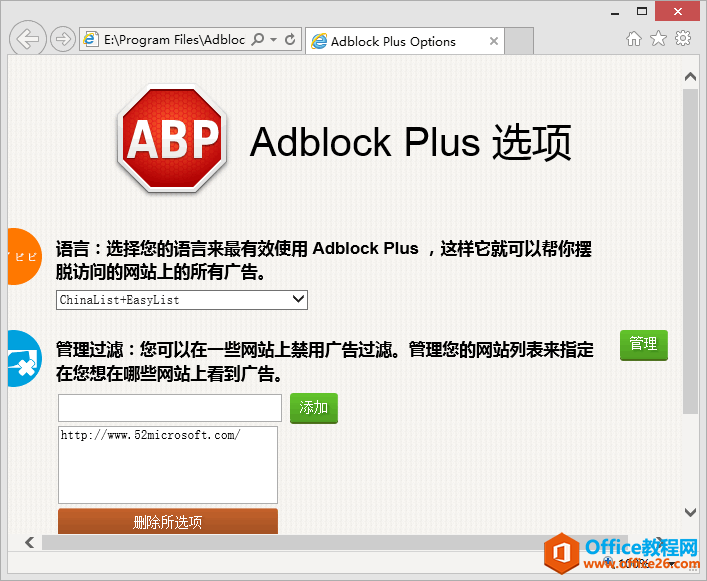
在这里你可以设置您的语言,一般情况下Adblock Plus可以智能地判断出你所在的国家或地区的语言,因此无需再设置。而下面的“管理过滤”则可以设置在某些网站上禁用广告过滤。点击“管理”按钮可以添加指定的网站,添加的网站就会禁用广告过滤。
相关文章
- 详细阅读
-
如何为Win10家庭版开启组策略编辑器功能详细阅读

经常访问Win10专业网的朋友在看到需要编辑组策略的文章时,会发现,每一个教程都提供了两种方法:方法一是配置组策略;方法二是修改注册表。而两种方法的效果则是相同的。之所以这样,......
2022-04-19 316 组策略编辑器
-
Win10下如何使用DISM命令修复Windows映像详细阅读

DISM工具是一个部署映像服务和管理工具,已经陆续分享了一些DISM工具应用技巧。实际上使用DISM工具还可以修复损坏的Windows映像,下面我们来看一下微软官方的使用DISM工具修复Windows映像教程:......
2022-04-19 55 DISM命令 修复Windows映像
- 详细阅读
- 详细阅读



